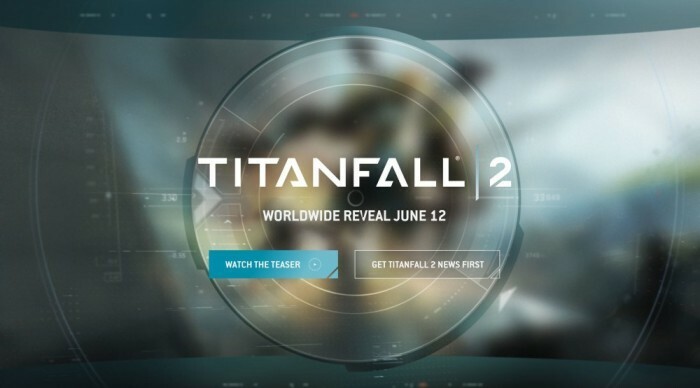Rundll32.exe fail on süsteemiprotsesside fail, mis on seotud Windows 10 funktsioonidega. See kasutab DLL-teeki (Dynamic Linked Library) ja see teek sisaldab koodi, mida kasutab korduvalt mitu Windowsi süsteemis korraga töötavat programmi. Koodi korduv kasutamine võib mõnikord põhjustada tõrkeid. Selle probleemi peamised põhjused on faili rundll32 .exe kustutamine, rikutud DLL-failid, valed DLL-kirjed Windowsi registris jne. Selles artiklis näeme, milliseid erinevaid rundll32.exe tõrkeid ilmnevad ja kuidas neid probleeme lahendada.
Sisukord
Erinevad Rundll32.exe vead, millega kasutajad silmitsi seisavad
Vea rundll32.exe ilmnemisel on mitu põhjust. Nagu ülalpool öeldud, võib fail olla kustutatud või rikutud või üheks põhjuseks võib olla ka süsteemi nakatatud viirus. Kasutajad kurdavad erinevate probleemide üle, millega nad silmitsi seisid, ning mõned vead ja probleemi algpõhjused on nagu allpool.
- rundll32.exe rakendus viga – selle põhjustab peamiselt teie süsteemis olev viirusetõrje. Selle eemaldamine ja mõned muudatused selle seadetes lahendaks probleemi.
- Kui proovite juurdepääsu mälupulk võite saada veateate rundll32.exe. See võib olla tingitud viirus pendraivile mõjutatud, nii et veenduge, et see on nii skaneeritud ja pahavara eemaldatakse.
- Kui proovite Lülita välja teie süsteemis võib ilmuda hüpikaken rundll32.exe ütleb tööaja viga, proovige koos süsteemi taastamine võimalus seda lahendada.
- Võib olla mälu probleemid, hüpikakna, öeldes, et nende jaoks sisestuspunkti ei leitud, saate süsteemi skannida erinevate CLI-käskude abil ja proovida seda lahendada.
Need olid erinevad stsenaariumid selle kohta, kuidas võite tavaliselt oodata rundll32.exe tõrkeid. Vaatame, kuidas probleemi samm-sammult lahendada. Allpool on toodud erinevad meetodid selle lahendamiseks. Loodetavasti aitab mõni meetod teil veast lahti saada.
1. meetod: asendage fail Rundll32.exe
Laadige käsitsi alla värske fail rundll32.exe ja asendage see rikutud failiga või kui see puudub, asetage see allpool nimetatud õigele teele. Selle tulemusel tekib puhas fail ja probleem tuleks lahendada.
Samm 1: Lae allafaili Rundll32.exe veebist.
To asendada rundll-faili, avage File Explorer, kasutades Windows + E kopeerige ja kleepige aadressiribale allolev tee.
C:\Windows\System32
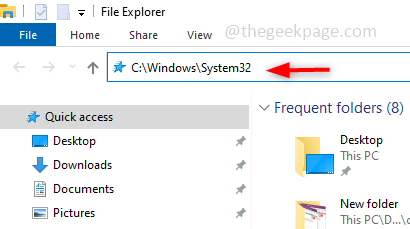
2. samm: otsige faili rundll32.exe, kui see on olemas, asendada see koos äsja allalaaditud failiga rundll32.exe, kui seda pole, lihtsalt asetage see asukohta.
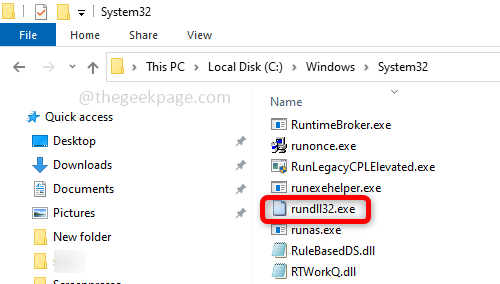
3. samm: Taaskäivita arvuti ja probleem laheneb.
2. meetod: tõrkeotsing taastevalikute abil
Proovige rikutud faili parandada, kasutades Windowsi pakutavaid taastevalikuid. Taastevalikutel on mitmeid võimalusi süsteemi tõrkeotsinguks, parandamiseks ja taastamiseks.
Samm 1: muudatuste tegemiseks tippige Taastamise võimalused akna otsinguribal ja vajuta sisenema.
REKLAAM
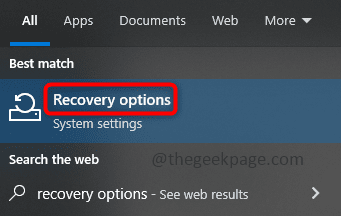
2. samm: Paremal küljel, all Täpsemaltkäivitamine kliki Taaskäivita kohe.
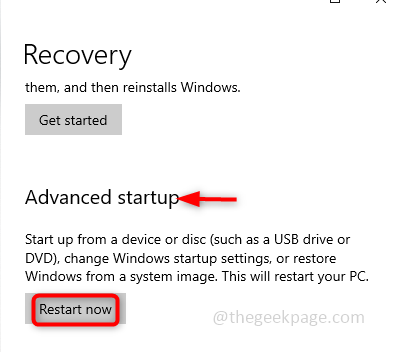
3. samm: Nüüd ilmub sinine aken, klõpsake nuppu Veaotsing ja valige Täpsemad valikud.
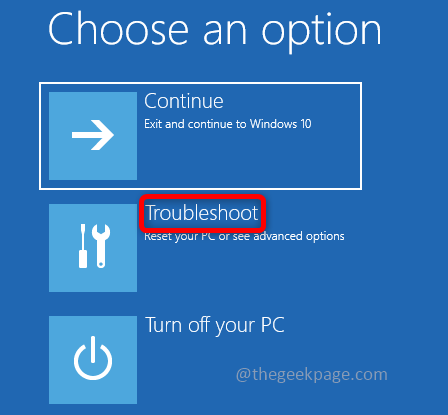
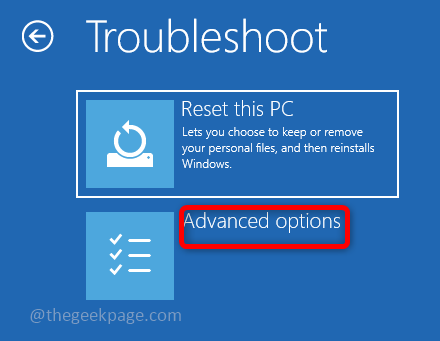
4. samm: valige täpsemate valikute alt Käivitusseaded. Klõpsake käivitusseadete aknas nuppu Taaskäivita.
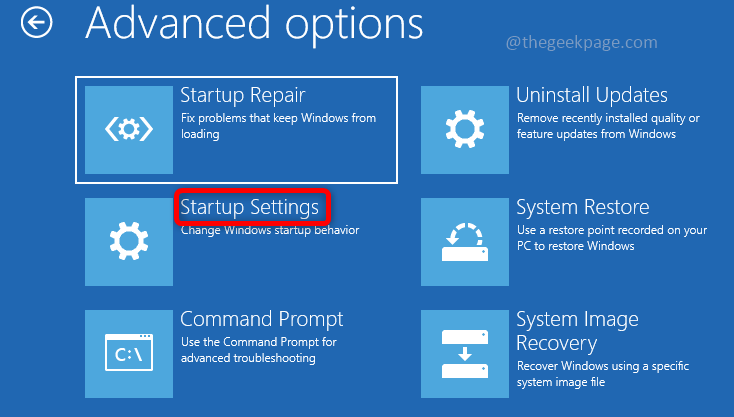
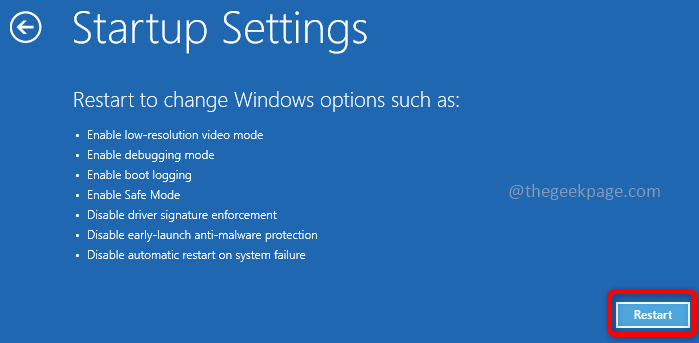
5. samm: valige kuvatavas loendis Luba silumine. Selleks võite kas vajutada 1 või vajutage F1 klahvi klaviatuurilt.
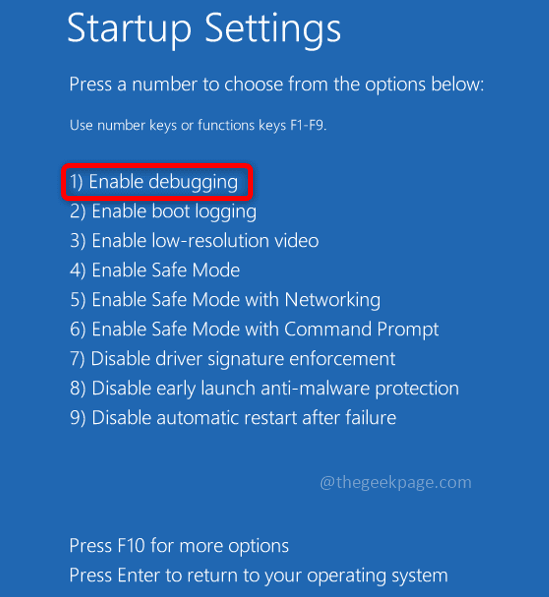
6. samm: Nüüd logige oma kasutajanime ja parooliga arvutisse sisse.
3. meetod: rakendage süsteemifaili kontrollimise (SFC) käsku
Süsteemifailide kontrollijat (SFC) kasutatakse süsteemifailide skannimiseks ja puuduvate või rikutud failide taastamiseks koos töötava failiga. Käivitage oma süsteemis skannimine, kasutades alltoodud samme ja proovige viga lahendada.
Samm 1: Avatud Käsurida sisse Administraator režiim selle tüübi jaoks cmd Windowsi otsinguribal ja vajutage nuppu ctrl + tõstuklahv + sisestus võtmed koos.
2. samm: käsureal hukata allolev käsk, mis kontrollib kõiki kaitstud süsteemifaile ja parandab rikutud failid.
sfc /scannow
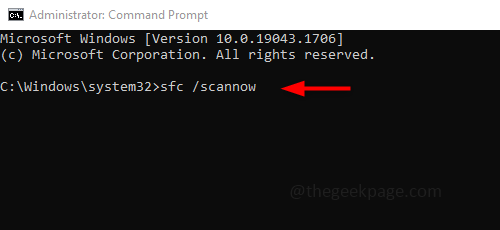
3. samm: Täitmine võtab aega, ärge katkestage. Kui olete lõpetanud, kontrollige, kas probleem on lahendatud.
4. meetod: Windowsi pildi parandamiseks käivitage DISM
Kui SFC-käsk probleemi ei lahenda, käivitage DISM, mis skannib ja valmistab ette Windowsi pildi. Kui failid on kahjustatud, need parandatakse.
Samm 1: Avatud Käsurida sisse Administraator režiim selle tüübi jaoks cmd Windowsi otsinguribal ja vajutage nuppu ctrl + tõstuklahv + sisestus võtmed koos.
2. samm: käsureal hukata allolev käsk, mis tuvastab ja parandab rikutud failid Windowsi süsteemipildis.
DISM /Võrgus /Cleanup-Image /Taasta tervis
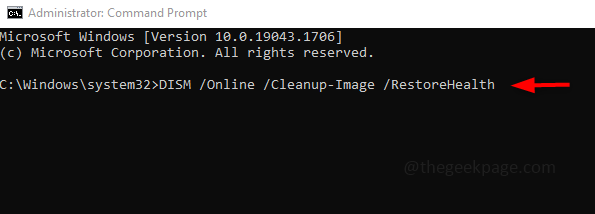
3. samm: Täitmine võtab rohkem aega ca ~20 min ära katkesta, ole kannatlik.
5. meetod: kontrollige Windowsi värskendust
Windowsi värskenduste sagedane kontrollimine on vajalik, sageli antakse välja veaparandused või mis tahes uus värskendus, ilma milleta rakendus ei tööta ootuspäraselt. Nii et hoidke oma süsteem ajakohasena.
Samm 1: Avatud Seaded kasutades Windows + I klahve korraga ja klõpsake nuppu Värskenda& Turvalisus.
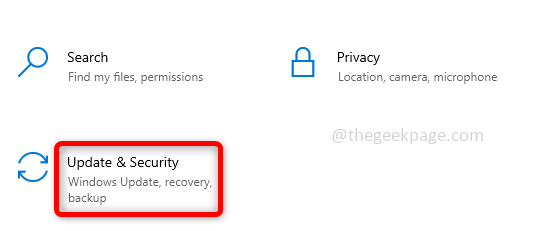
2. samm: klõpsake paremal küljel Kontrolli kas uuendused on saadaval. Veenduge, et teie süsteem on ajakohane. Kui ei, installige uusim värskendus.
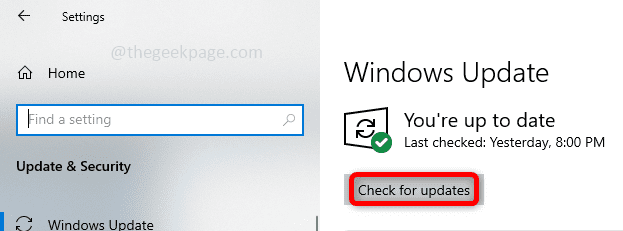
3. samm: Taaskäivita oma süsteemi ja kontrollige, kas probleem on lahendatud.
6. meetod: tühjendage brauseri vahemälu
Kui olete juhuslikult avanud mõnel vahekaardil võltsveebisaidi või kelmuse, võib vahemälu ja küpsiste tühjendamine ning petturliku veebisaidi sulgemine aidata probleemi lahendada.
Samm 1: avage brauser ja klõpsake paremal küljel 3 punkti ja klõpsake edasi Rohkem tööriistu. Ilmunud loendis klõpsake nuppu Kustuta sirvimise andmed.
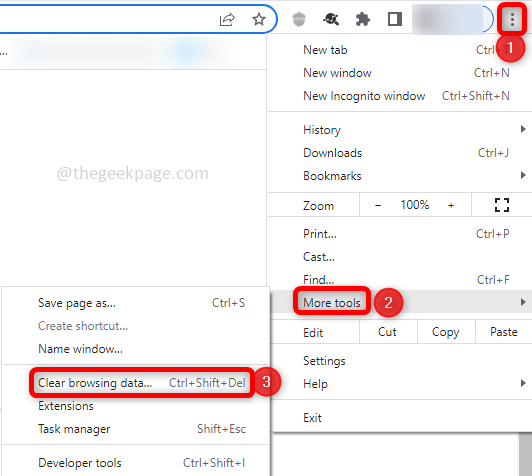
2. samm: valige avanenud aknas ajavahemik Kogu aeg ja vahemälu kustutamiseks, vali a märkeruudud sirvimisajaloost, allalaadimisajaloost, vahemälust, küpsistest ja klõpsake nuppu Kustuta andmed. Tehke seda nii vahekaartidel Põhiline kui ka Täpsemalt.
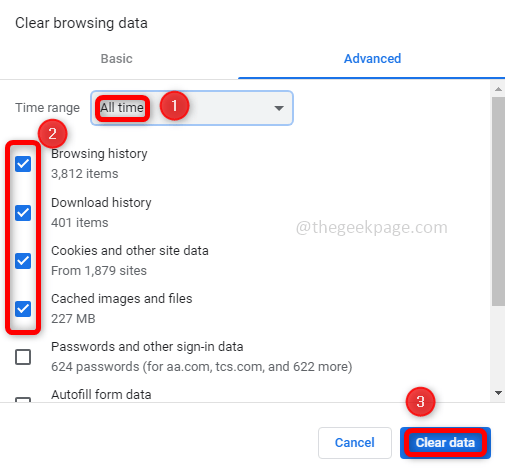
3. samm: sulgege kasutamatavahelehed ja ka sulgege vahekaart mis annab DLL-i vea.
4. samm: Nüüd avage brauser uuesti ja käivitage uus vahekaart ning kontrollige, kas viga on lahendatud.
7. meetod: kontrollige oma viirusetõrjet
Faili Rundll32.exe võidakse teie viirusetõrje liivakasti alla laadida ja see võib olla probleemi algpõhjus. Seega peate kontrollima viirusetõrjet ja otsima, kas rundll32.exe failid on viirusetõrje liivakastis. Kui jah, siis kustutage need. Kui ei, proovige eemaldada viirusetõrje ja installida uus. Viirusetõrjet saab eemaldada mitmel viisil, kuid parim viis on kasutada viirusetõrje eemaldamise tööriista. See on viirusetõrje arendaja tasuta tööriist. Nüüd kontrollige, kas on vigu, kui probleem on lahendatud, see tähendab, et viirusetõrje põhjustas selle, seega kasutage erinevaid viirusetõrjetööriistu, nagu Bitdefender, BullGuard jne.
8. meetod: proovige süsteemitaaste valikut
Oletame, et teie süsteem töötas mingil hetkel hästi, proovige kasutada süsteemi taastamise suvandit, mis taastab arvuti oleku eelmisele tööpunktile. See võib aidata vigadest taastuda.
Samm 1: tippige akna otsinguribale süsteemi taastamine ja ilmunud loendis klõpsake nuppu Looge taastepunkt.
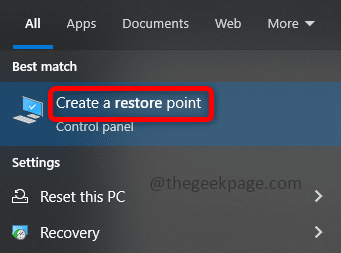
2. samm: Aastal Süsteemi omadused aknas klõpsake nuppu Süsteemi kaitse vahekaarti ja seejärel klõpsake nuppu Süsteemi taastamine nuppu.
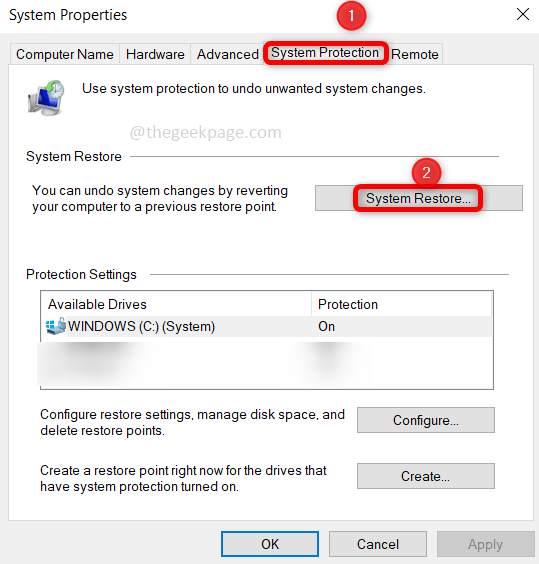
3. samm: Nüüd klõpsake süsteemi taastamise aknas nuppu Edasi. Valige soovitud taastepunktid ja klõpsake nuppu Edasi. Protsessi lõpuleviimiseks järgige juhiseid.
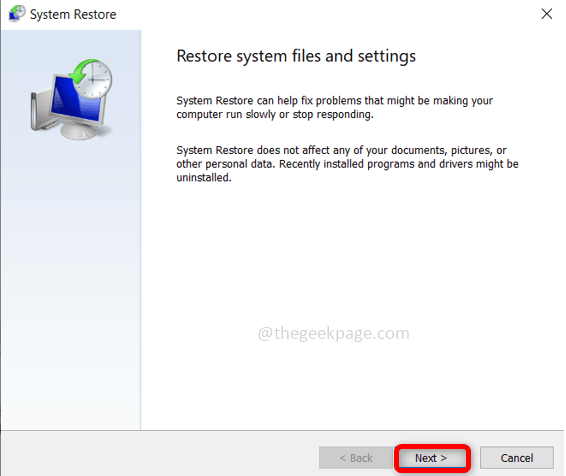
4. samm: Nüüd on teie süsteem taastatud eelmisesse tööolekusse ja viga tuleb lahendada.
Samm 1 - Laadige alla Restoro PC Repair Tool siit
2. samm - Arvutiprobleemide automaatseks otsimiseks ja lahendamiseks klõpsake nuppu Start Scan.
see on kõik! Loodetavasti on see artikkel abiks ja saite probleemist lahti. Aitäh ja head lugemist!!!